内存条识别
看如何识别电脑内存条型号
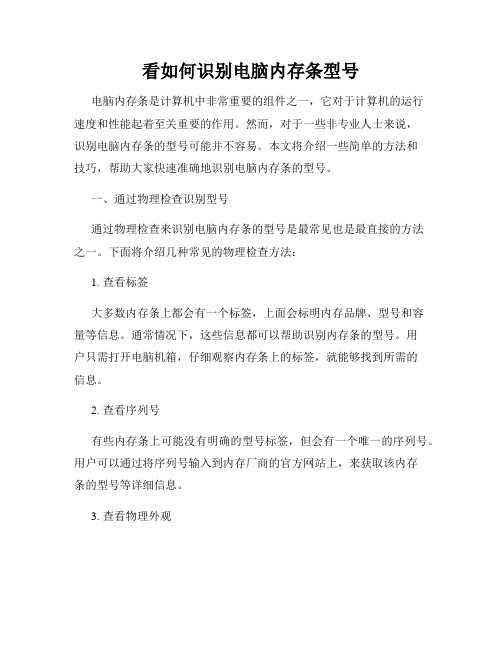
看如何识别电脑内存条型号电脑内存条是计算机中非常重要的组件之一,它对于计算机的运行速度和性能起着至关重要的作用。
然而,对于一些非专业人士来说,识别电脑内存条的型号可能并不容易。
本文将介绍一些简单的方法和技巧,帮助大家快速准确地识别电脑内存条的型号。
一、通过物理检查识别型号通过物理检查来识别电脑内存条的型号是最常见也是最直接的方法之一。
下面将介绍几种常见的物理检查方法:1. 查看标签大多数内存条上都会有一个标签,上面会标明内存品牌、型号和容量等信息。
通常情况下,这些信息都可以帮助识别内存条的型号。
用户只需打开电脑机箱,仔细观察内存条上的标签,就能够找到所需的信息。
2. 查看序列号有些内存条上可能没有明确的型号标签,但会有一个唯一的序列号。
用户可以通过将序列号输入到内存厂商的官方网站上,来获取该内存条的型号等详细信息。
3. 查看物理外观不同型号的内存条往往在外观上有所不同。
例如,DDR2和DDR3内存条的物理外观就有显著的区别。
通过比对内存条的外观和参考资料,用户也可以初步获得内存条的型号信息。
二、通过软件识别型号除了通过物理检查来识别内存条型号外,还可以通过一些软件工具来获取内存条的相关信息。
下面将介绍两种常用的软件工具。
1. CPU-ZCPU-Z是一款免费的软件工具,可以提供详细的硬件信息,包括内存条的品牌、型号、频率和容量等。
用户只需下载并安装CPU-Z,然后打开该软件,选择“Memory”选项卡,就可以查看到内存条的详细信息。
2. HWiNFOHWiNFO是一款功能强大的硬件信息检测工具,可以提供详细的硬件报告。
用户只需要将软件下载并安装后,打开软件,选择“Memory”选项,即可查看到内存条的型号、频率等详细信息。
三、通过官方网站查询型号信息如果上述方法都不能准确识别内存条的型号,用户也可以通过内存厂商的官方网站来查询相关信息。
大多数内存厂商都会在其官方网站上提供产品型号、规格和用户手册等详细信息。
电脑无法识别内存条怎么办

电脑无法识别内存条怎么办近年来,随着技术的发展,电脑已成为人们生活工作中必不可少的工具。
而内存条作为电脑的重要部件之一,其性能和稳定性对电脑性能起着至关重要的作用。
然而,有时候我们可能会遇到电脑无法识别内存条的问题,那么应该如何解决呢?一、检查物理连接首先,我们需要确认内存条是否正确插入到主板上。
打开电脑主机,将内存条取出重新插入,确保插槽对齐,并用适当的力气推进去直到卡入插槽,然后将内存条的卡片压紧。
此外,还要确保内存条插槽正常,没有损坏或者松动。
重新插入内存条后,尝试启动电脑,看是否可以识别内存条。
二、清理内存和内存插槽有时候,电脑内存和内存插槽可能会存在灰尘或氧化现象。
这些污垢可能会导致电脑无法正常识别内存条。
因此,我们可以使用橡皮擦轻轻擦拭内存条金手指和插槽金手指,去除污垢或氧化层。
擦拭时要注意不要使用过多力气,以免损坏内存条或插槽。
三、更换内存插槽或内存条如果以上方法依然无法解决问题,有可能是内存插槽或内存条本身出现了故障。
可以尝试将内存条更换到其他可用的插槽上,看看是否能够成功识别。
如果可以识别,则说明故障确实在原先的插槽上,这时我们可以考虑更换主板或修理插槽。
如果依然无法识别,说明可能是内存条本身出现了问题,这时候我们可以考虑更换新的内存条。
四、BIOS设置有时候,电脑无法识别内存条可能是由于BIOS设置问题引起的。
可以尝试进入电脑的BIOS界面,查看内存相关的设置选项。
确保内存插槽被启用,并且设置为正确的速度和频率。
保存设置后,重新启动电脑,看是否能够识别内存条。
综上所述,电脑无法识别内存条可能是由于物理连接、内存清洁、插槽故障或BIOS设置等原因引起的。
我们可以通过检查物理连接、清理内存和内存插槽、更换内存插槽或内存条以及调整BIOS设置等方法来解决这一问题。
当然,如果以上方法都无法解决问题,建议联系专业维修人员进行检查和修理,以确保电脑正常运行。
在日常使用中,注意定期清理电脑内部的灰尘,并避免使用不兼容的内存条,可以提高电脑的性能和稳定性,减少出现无法识别内存条的问题的可能性。
电脑无法识别内存条的解决方法
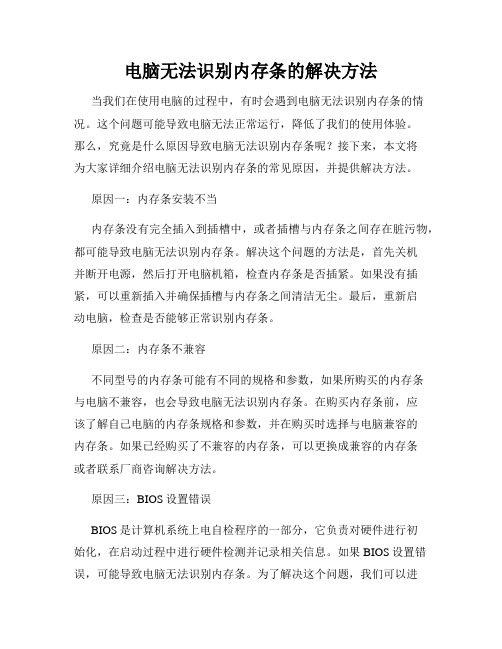
电脑无法识别内存条的解决方法当我们在使用电脑的过程中,有时会遇到电脑无法识别内存条的情况。
这个问题可能导致电脑无法正常运行,降低了我们的使用体验。
那么,究竟是什么原因导致电脑无法识别内存条呢?接下来,本文将为大家详细介绍电脑无法识别内存条的常见原因,并提供解决方法。
原因一:内存条安装不当内存条没有完全插入到插槽中,或者插槽与内存条之间存在脏污物,都可能导致电脑无法识别内存条。
解决这个问题的方法是,首先关机并断开电源,然后打开电脑机箱,检查内存条是否插紧。
如果没有插紧,可以重新插入并确保插槽与内存条之间清洁无尘。
最后,重新启动电脑,检查是否能够正常识别内存条。
原因二:内存条不兼容不同型号的内存条可能有不同的规格和参数,如果所购买的内存条与电脑不兼容,也会导致电脑无法识别内存条。
在购买内存条前,应该了解自己电脑的内存条规格和参数,并在购买时选择与电脑兼容的内存条。
如果已经购买了不兼容的内存条,可以更换成兼容的内存条或者联系厂商咨询解决方法。
原因三:BIOS设置错误BIOS是计算机系统上电自检程序的一部分,它负责对硬件进行初始化,在启动过程中进行硬件检测并记录相关信息。
如果BIOS设置错误,可能导致电脑无法识别内存条。
为了解决这个问题,我们可以进入BIOS界面,检查内存条相关的设置项是否正确。
具体的操作方式可以查阅电脑主板的说明书或者在互联网上搜索相关教程。
原因四:内存插槽损坏如果以上三种方法都无法解决问题,那么有可能是内存插槽本身出现了损坏。
我们可以尝试将内存条插入其他可用的插槽中,如果可以正常识别,那么可以确定是某个插槽损坏。
解决这个问题的方法是,更换损坏的插槽或者联系售后服务进行维修。
综上所述,电脑无法识别内存条的原因有很多,包括内存条安装不当、内存条不兼容、BIOS设置错误以及内存插槽损坏等。
针对这些原因,我们可以采取相应的解决方法,包括重新安装内存条、更换兼容的内存条、调整BIOS设置或者更换插槽。
如何识别电脑内存条型号的方法

如何识别电脑内存条型号的方法随着科技的不断发展,电脑已经成为我们生活中必不可少的一部分。
而在电脑硬件中,内存条起到了至关重要的作用。
对于普通用户来说,了解内存条的型号和规格将帮助他们更好地选择和升级内存,从而提升电脑的性能。
本文将介绍几种简单和实用的方法来识别电脑内存条的型号。
一、查看电脑的系统信息查看电脑的系统信息是最简便的方法之一。
在Windows系统中,可以通过以下步骤来查看内存条的型号:1. 打开“控制面板”:在电脑桌面上,点击左下角的Windows图标,然后选择“控制面板”。
2. 进入“系统和安全”:在控制面板中,选择“系统和安全”选项。
3. 打开“系统”:在“系统和安全”界面中,选择“系统”。
4. 查看内存信息:在“系统”界面中,可以看到内存相关的信息,包括型号、容量等。
通过这种方法,用户可以方便地获得内存条的基本信息。
二、打开电脑主机并查看内存条如果想要了解内存条更详细的信息,可以尝试打开电脑主机并查看内存条。
以下是具体步骤:1. 关闭电脑:在进行任何操作之前,确保电脑已经关闭并断开电源。
2. 打开电脑主机:找到电脑主机的侧边板或者顶部面板,然后打开。
3. 查找内存条插槽:在打开的电脑主机内,可以看到一些长方形的插槽,通常是竖立的。
这些插槽就是用来插入内存条的地方。
4. 取下内存条:谨慎地取下一根内存条。
内存条通常由两侧的卡扣固定,需要轻轻向外推或者下压卡扣,才能将内存条取下。
5. 查看内存条上的标签:在内存条上,通常会有一些标签和铭牌,可以看到一些型号和规格信息。
这种方法虽然相对麻烦,但可以提供更详细的内存信息,让用户更加了解自己的电脑。
三、使用第三方软件除了上述两种方法,用户还可以使用一些第三方软件来查看和识别内存条的型号。
下面是几个常用的软件推荐:1. CPU-Z:这是一款功能强大的硬件信息工具,可以查看和显示电脑各个硬件组件的详细信息,包括内存条。
用户只需要下载安装CPU-Z,并运行该软件,即可查看内存条的型号和其他相关信息。
电脑内存条如何区分识别

电脑内存条如何区分识别
内存是电脑的一个临时存储器,如何正确区分内存条十分有必要,下面店铺整理了解决电脑内存条区分识别的方法,希望能帮到大家O(∩_∩)O哈哈~
电脑内存条区分识别的方法
1.现在的内存条分为三代,从上到下分别是DDR、DDR2、DDR3,不管是台式机还是笔记本想要了解内存条的数据都可以从其外面贴的代码看出:256M表示内存大小、PC2表示DDR2代、4200S表示带宽、1R*16表示每个内存条有16个内存颗粒;
2.虽然从内存条代码中可以看出是几代内存的,但每次都需要将主机打开取出内存条,操作上就不方便;
3.可以从电脑本身入手,打开360安全卫士,点击右下角有个“更多”,出现一个驱动大师,点击下载
4.下载完成后,会在桌面生成一个360驱动大师,双击进入点击硬件信息
5.在基本硬件展示里,只需要查看内存的信息就可以了,内存容量4G、威刚3代内存条、1600MHZ频率;
台式机拆内存条比较方便,可以直接带到店里换,当然也可以用手机拍下参数;笔记本拆卸比较麻烦,建议拿到电脑店让专业人士操作更换。
说如何识别电脑内存条型号

说如何识别电脑内存条型号在如何识别电脑内存条型号方面,有几种常见方法可以帮助我们快速准确地获取相关信息。
下面将介绍这些方法,并提供一些实用技巧来实现电脑内存条型号的识别。
记住,正确识别电脑内存条型号对于升级或更换内存条至关重要,因此掌握这些技巧将有助于您进行更好的决策。
一、通过物理检查识别内存条型号首先,您可以通过进行物理检查来获取内存条型号信息。
在电脑关机的情况下,按照以下步骤操作:1. 打开电脑机箱2. 定位并找到内存插槽3. 仔细观察内存插槽上的标签或编号,通常会有型号信息这种方法需要您拥有一定的计算机硬件知识和操作能力,并且需要对电脑进行部分拆卸。
请在操作时注意安全,并确保您了解如何正确使用工具。
二、通过系统信息工具识别内存条型号除了物理检查,您还可以通过操作系统提供的系统信息工具来获取内存条的类型、容量和型号等信息。
以下是一些常见操作系统的方法:1. Windows系统:a. 按下Windows键+R,打开“运行”对话框b. 输入“msinfo32”并按下回车键c. 在打开的“系统信息”窗口中,点击“硬件资源”文件夹下的“内存”选项d. 在右侧的窗口中,您将看到安装在计算机上的内存条信息,包括型号、容量等2. macOS系统:a. 点击上方菜单栏中的“苹果”图标b. 选择“关于本机”c. 在打开的窗口中,点击“系统报告”d. 在左侧的“硬件”栏目下,点击“内存”e. 右侧窗口会显示已安装内存的详细信息,包括型号、容量等通过系统信息工具可以轻松获取内存条的详细信息,适用于不熟悉硬件拆卸的用户。
三、使用第三方软件识别内存条型号除了系统自带的工具,还有许多第三方软件可以帮助您获取电脑内存条的详细信息。
以下是一些常用的软件:1. CPU-Z:这是一款免费的系统信息工具,可以提供有关计算机硬件的详细信息,包括内存模块的型号、容量和时序等参数。
2. Speccy:这是一款功能强大的硬件信息工具,可以提供关于计算机内存的详细信息,并以直观的方式显示。
内存条规格识别方法
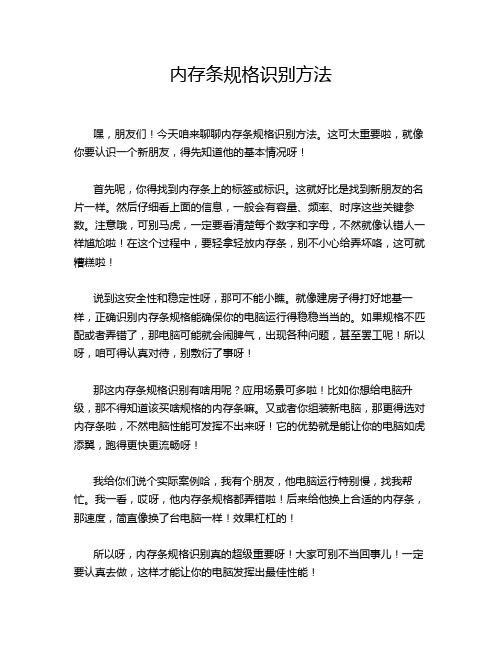
内存条规格识别方法
嘿,朋友们!今天咱来聊聊内存条规格识别方法。
这可太重要啦,就像你要认识一个新朋友,得先知道他的基本情况呀!
首先呢,你得找到内存条上的标签或标识。
这就好比是找到新朋友的名片一样。
然后仔细看上面的信息,一般会有容量、频率、时序这些关键参数。
注意哦,可别马虎,一定要看清楚每个数字和字母,不然就像认错人一样尴尬啦!在这个过程中,要轻拿轻放内存条,别不小心给弄坏咯,这可就糟糕啦!
说到这安全性和稳定性呀,那可不能小瞧。
就像建房子得打好地基一样,正确识别内存条规格能确保你的电脑运行得稳稳当当的。
如果规格不匹配或者弄错了,那电脑可能就会闹脾气,出现各种问题,甚至罢工呢!所以呀,咱可得认真对待,别敷衍了事呀!
那这内存条规格识别有啥用呢?应用场景可多啦!比如你想给电脑升级,那不得知道该买啥规格的内存条嘛。
又或者你组装新电脑,那更得选对内存条啦,不然电脑性能可发挥不出来呀!它的优势就是能让你的电脑如虎添翼,跑得更快更流畅呀!
我给你们说个实际案例哈,我有个朋友,他电脑运行特别慢,找我帮忙。
我一看,哎呀,他内存条规格都弄错啦!后来给他换上合适的内存条,那速度,简直像换了台电脑一样!效果杠杠的!
所以呀,内存条规格识别真的超级重要呀!大家可别不当回事儿!一定要认真去做,这样才能让你的电脑发挥出最佳性能!。
如何识别电脑内存条型号
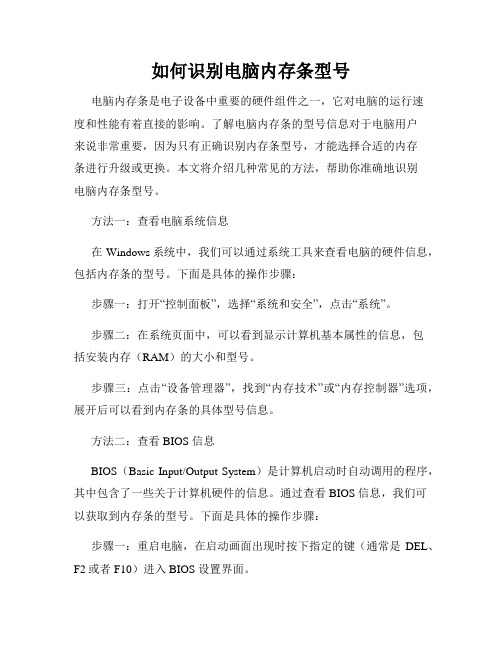
如何识别电脑内存条型号电脑内存条是电子设备中重要的硬件组件之一,它对电脑的运行速度和性能有着直接的影响。
了解电脑内存条的型号信息对于电脑用户来说非常重要,因为只有正确识别内存条型号,才能选择合适的内存条进行升级或更换。
本文将介绍几种常见的方法,帮助你准确地识别电脑内存条型号。
方法一:查看电脑系统信息在Windows系统中,我们可以通过系统工具来查看电脑的硬件信息,包括内存条的型号。
下面是具体的操作步骤:步骤一:打开“控制面板”,选择“系统和安全”,点击“系统”。
步骤二:在系统页面中,可以看到显示计算机基本属性的信息,包括安装内存(RAM)的大小和型号。
步骤三:点击“设备管理器”,找到“内存技术”或“内存控制器”选项,展开后可以看到内存条的具体型号信息。
方法二:查看 BIOS 信息BIOS(Basic Input/Output System)是计算机启动时自动调用的程序,其中包含了一些关于计算机硬件的信息。
通过查看 BIOS 信息,我们可以获取到内存条的型号。
下面是具体的操作步骤:步骤一:重启电脑,在启动画面出现时按下指定的键(通常是DEL、F2或者F10)进入 BIOS 设置界面。
步骤二:在 BIOS 设置界面中,找到与内存相关的选项,并点击进入。
步骤三:在内存相关选项中,可以看到安装的内存条型号的具体信息。
方法三:使用第三方软件除了系统工具和 BIOS 信息查看之外,我们还可以利用一些专门的第三方软件来获取内存条的型号信息。
下面是一些常见的软件:1. CPU-Z:这是一款小巧且功能强大的硬件信息获取软件,可以查看电脑的详细硬件配置信息,包括内存条的型号。
2. Speccy:Speccy是一款由知名软件公司Piriform开发的系统信息工具,它可以提供详细的硬件信息,包括内存条的型号。
通过使用这些软件,我们可以轻松地获取到电脑内存条的具体型号信息。
总结:了解电脑内存条的型号对于选择合适的内存条进行升级或更换非常重要。
- 1、下载文档前请自行甄别文档内容的完整性,平台不提供额外的编辑、内容补充、找答案等附加服务。
- 2、"仅部分预览"的文档,不可在线预览部分如存在完整性等问题,可反馈申请退款(可完整预览的文档不适用该条件!)。
- 3、如文档侵犯您的权益,请联系客服反馈,我们会尽快为您处理(人工客服工作时间:9:00-18:30)。
DDR1,DDR2,DDR3内存条(DDR是Double Data Rate双倍速率同步动态随机存储器的英文缩写)就是俗称的一二三代内存条。
这三种内存条工艺不同,接口不同,性能不同,互不兼容。
要区分它们,也不难。
1.仔细看看内存条上的标签,首先,这是一条金士顿牌子的内存条,频率为400MHZ,容量只有512M,也就是0.5G。
频率才是关键。
一代内存条的频率有333MHZ和400MHZ,所以标签上的“400”就足以证明它是一代内存条。
容量不是关键,一代内存条有1G容量的,三代内存条也有1G容量的。
二代和三代很相似,接口长短也差不多,看标签识别!
2.一看到"800"字样,我就可以认定这是一条二代内存条。
二代内存条有533,667,800三种频率。
它们都属于二代内存条,外观,接口
都是一样的,相互兼容,可以共用。
只不过高频率的内存条要迁就低
频率的内存条。
假如一台电脑上同时插有800MHZ和533MHZ的两条内存条,那电脑就只能工作在533MHZ频率下,性能上会有点折损。
3.三代内存条的频率一般有1066,1333,1600,2133,用得比较多的是1333,1600。
我并不太清楚为什么会是这两种频率的内存条比较流行,我并没有去过问。
反正让我见到1333,1600字样,我就知道是三代内存条了。
笔记本的大小,做成短的。
主要辨别方法也是看标签。
笔记本的内存条相信是比较容易区分一二三代的。
只需看“PC”这个字样就OK了。
“PC”代表一代,“PC2”代表二代,“PC3”代表三代。
为什么ddr400后面的频率是200MHZ呢,因为DDR是双倍速率的,实际速率还是400MHZ.
PC2100是DDR266内存(133MHZ)
PC2700是DDR333内存(166MHZ)
PC3200是DDR400内存(200MHZ)
PC2 4200(有时候可能是PC4300)是DDR2 533内存(266MHZ)
PC2 5300是DDR2 667内存(333MHZ)
PC2 6400是DDR2 800内存(400MHZ)PC2 8500是DDR3 1066内存(533MHZ)PC2 10600是DDR3 1333内存(667MHZ)PC2 12800是DDR3 1600内存(800MHZ)。
